Hostwinds دروس
نتائج البحث عن:
جدول المحتويات
كيفية تخصيص موجه Bash في Linux
العلامات: Linux
تخصيص بيئة باش
القدرة على تخصيص بيئة BASH على الخادم الخاص بك لديه العديد من المزايا، مثل إضافة الأسماء المستعارة للأوامر الشائعة التي تستخدمها، تخصيص موجه المعروض عند الاتصال، بالإضافة إلى عرض معلومات تسجيل الدخول.ستساعدك هذه المقالة في تعلم كيفية القيام بذلك.
ملف .bashrc
عادة ما يتم وضع أي تخصيصات بيئة باش في ملف .bashrc.يقع دائما في الدليل الرئيسي للمستخدم، وستحتاج أي تخصيصات موضحة في هذه المقالة إلى وضعها في هذا الملف.شيء واحد يجب ملاحظته هو أن الأوامر الموضوعة في ملف .bashrc معترف بها كأوامر باش، ويمكنك اختبارها في بيئة Shell الخاصة بك قبل إضافةها إلى الملف للتأكد من أن التخصيص سيفعل ما تريد.
تعيين متغيرات البيئة
يحتوي BASH على بعض متغيرات البيئة التي تم تعيينها للسماح بإكمال التبويب للأوامر والسماح لك سهولة الوصول إلى معلومات حول Shell.واحدة من أكثر تغييرات البيئة شيوعا هي تعديل متغير المسار الذي يروي باش ما المسارات للبحث عن الأوامر.لتعيين متغيرات البيئة، تحتاج إلى كتابة المتغير، كما هو موضح هنا.
PATH=$PATH:/home/hwtest/binستلاحظ أن هناك مسار مرتين هناك.للحفاظ على المعلومات الحالية في متغير المسار عند تعديلها، يجب عليك استدعاءها عند إعدادها وإلحاق التغييرات الخاصة بك في النهاية.يمكنك تعيين أي متغيرات بيئة تعرفك أنك ستحتاج إلى هنا.
الأسماء المستعارة لقيادة باش
يحتوي Bash على نظام مدمج يسمح لك بإضافة الأسماء المستعارة للأوامر. تسمح لك الأسماء المستعارة لأوامر Bash بإنشاء أوامر خاصة بك أو استخدام علامات معينة للأوامر في استدعاء الأوامر القياسي. على سبيل المثال ، أحد الأسماء المستعارة الأكثر شيوعًا هو أن يسرد الأمر ls جميع الملفات ، بما في ذلك الملفات المخفية. هذا المثال أدناه:
alias ls='ls -a'يمكنك أيضًا إنشاء أسماء مستعارة لتنفيذ أوامر طويلة ، مثل الاتصال بخادم آخر كما هو موضح هنا:
alias servername='ssh user@server.hostname.com'تعد أسماء Bash المستعارة قوية للغاية ويمكن أن تزيد من إنتاجيتك الإجمالية في بيئة Bash.
تخصيص موجه Bash
بالإضافة إلى الأسماء المستعارة، يمكنك أيضا تخصيص الطريقة التي تبدو بها bash موجه.سنذهب إلى التخصيص الأساسي، ولكن إذا كنت ترغب في قراءة المزيد حول التحكم في المطالبة، فإن وثائق الباش الرسمية قد تغطيتها، ويمكن العثور على هذا الرابط هناوبعدالمضي قدما، فيما يلي مثال على موجه يعرض المستخدم الذي قام بتسجيل الدخول، اسم المضيف القصير، رمز الخروج من الأمر الأخير مرت، وعلى سطر جديد يوفر موجه الكتابة:
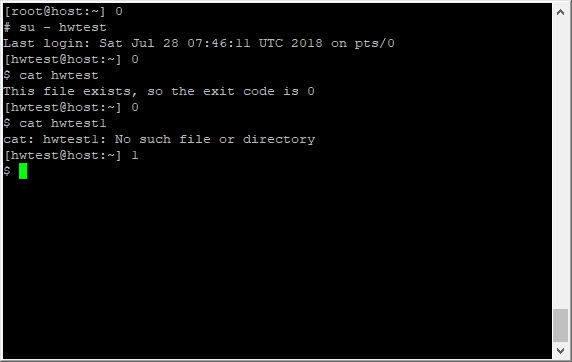
للحصول على هذه المطالبة ، يمكنك وضع ما يلي في ملف .bashrc
PS1="[\u@\h:\w] \$?\n\\$ " - \ u - اسم المستخدم الحالي
- \ H - اسم المضيف القصير (اسم المضيف حتى الأول ".)
- \ W - دليل العمل، مع اختصاص المنزل $ مع Tilde (I.E. / Home / Hwtest / TXT / TXT / المنعطفات إلى ~ / TXT /)
- \ $؟- رمز الخروج القيادة السابقة.سيتم تحديث هذا بعد تشغيل كل أمر.
- \ N - شخصية نيولين
- \\ $ - هذا يعرض $ كدورة بداية سطر الأوامر ما لم يكن UID 0، حيث يظهر فيه # كما هو موضح أعلاه.
يمكنك أن تفعل بعض الأشياء القوية مع التخصيص الفوري، وهذا هو مجرد خدش السطح.توليد موجه هذا قابل للقراءة والمعلومات هو مفتاح العمل في بيئة باش.
عرض المعلومات عند تسجيل الدخول
منذ تنفيذ ملف .bashrc في كل مرة يتم فيها فتح جلسة جديدة باش، قد تجد نفسك ترغب في عرض أمر شائع لعرض المعلومات ليتم تشغيلها بمجرد فتح Shell.ليس فقط يدعم باش هذا، لكنه مستيقظا للقيام به.لقد قمت بتضمين ملف .bashrc أدناه كمثال.
# .bashrc
# Source global definitions
if [ -f /etc/bashrc ]; then
. /etc/bashrc
fi
# Uncomment the following line if you don't like systemctl's auto-paging feature:
# export SYSTEMD_PAGER=
# User specific aliases and functions
# Environment Variables
PATH=$PATH:/home/hwtest/bin
# Aliases
alias ls='ls -a'
alias ll='ls -lah --color=auto'
# Prompt
PS1="[\u@\h:\w] \$?\n\\$ "
# Display on session start
df -h
uptimeيمكنك أن ترى نتيجة إضافة أوامر التشغيل DF -Hand في الوقت التالي.
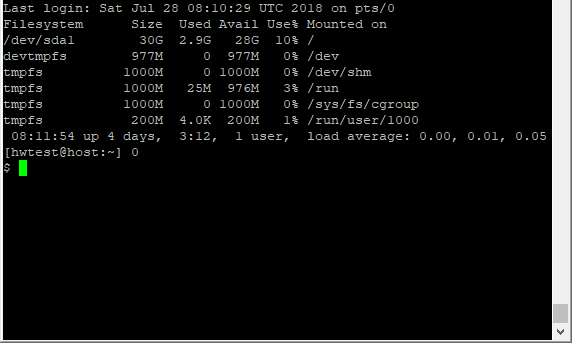
سيتم تشغيل الأوامر في كل مرة تبدأ فيها جلسة شل جديدة، لذا تأكد فقط من وضع أوامر تكاليف الموارد السريعة والمنخفضة هنا، أو يمكن أن تؤخر الجلسة من بدء التشغيل.
كتب بواسطة Hostwinds Team / يونيو 11, 2021
